Soporte del sistema > Administración > Opciones de empresa (estándar) > Empresa
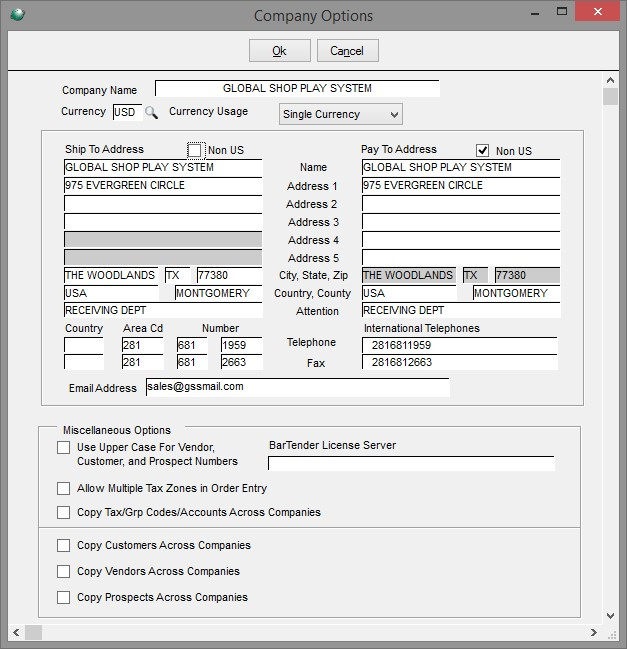
Nombre de empresa. Ingrese el nombre de la empresa, hasta 40 caracteres, como debe aparecer en los informes y formularios.
moneda Si el usuario es un cliente nuevo, debe seleccionar la moneda de la empresa desde el navegador de moneda. La moneda predeterminada se establece en USD (dólar estadounidense).
Uso de moneda . Esta opción determina cómo los precios del usuario. El precio de lista y los precios alternativos 1 a 4 se pueden mantener en cualquier moneda activa. El maestro de clientes tiene dos monedas: Moneda de pedido y Moneda de catálogo. Moneda del pedido determina la moneda predeterminada del pedido. La moneda del catálogo determina qué precio de lista se utiliza. Seleccione una de las siguientes opciones de uso de moneda:
Moneda única : seleccione esta opción si los clientes y proveedores del usuario tienen la misma moneda base que el usuario.
Moneda múltiple - Seleccione esta opción si los clientes y/o proveedores del usuario tienen una moneda base diferente a la del usuario, pero el mismo precio para todos los clientes. Si no se mantienen los precios de lista en varias monedas, la moneda del catálogo del cliente será igual a la moneda de la empresa del usuario.
Lista múltiple : seleccione esta opción para configurar precios en varias monedas. El precio de lista en el inventario en la moneda de la empresa se convertirá a la moneda del pedido cuando se ordene la pieza. Si se convierte el precio de lista, se puede establecer un factor de redondeo para redondear los precios al valor más cercano. El usuario puede establecer un valor de redondeo diferente para cada moneda.
Información de la dirección . Complete las direcciones Enviar a y Pagar a de la empresa. El sistema utiliza esta información para completar los registros de la empresa en varios formularios. La dirección Enviar a se utiliza como la dirección de envío predeterminada en las órdenes de compra. Para ingresar una dirección internacional, marque la casilla Fuera de EE . UU. Esto activa las líneas de dirección 4 y 5 y desactiva los campos Ciudad, Estado, Código postal, País y Condado.
Información del teléfono . Complete el Número de teléfono y el Número de fax de la empresa. El sistema utiliza esta información para completar el registro de la empresa en varios formularios. Si la casilla Fuera de EE. UU. está marcada, los campos País, Código de área y Número cambian a un solo campo titulado Teléfonos internacionales.
Dirección de correo electrónico. Rellene la dirección de correo electrónico genérica de la empresa. El sistema utiliza esta información para completar el registro de la empresa en varios formularios.
Opciones misceláneas
Utilice mayúsculas para los números de proveedor, cliente y cliente potencial . Todos los nuevos números de proveedores, clientes y prospectos ingresados usarán mayúsculas con esta opción activada.
Servidor de licencias de BarTender. Ingrese la dirección IP (es decir, 192.0.0.199) o el nombre del servidor del servidor donde se instaló el programa Seagull License Server. Nota: Es posible que el usuario deba ponerse en contacto con su administrador de red para obtener esta información, si es necesario.
Permitir Zonas Fiscales Múltiples en Entrada de Órdenes . Active esta opción para poder ingresar varias zonas fiscales/autoridades fiscales para un cliente. Esta opción también debe usarse si el IVA está habilitado para ingresar tanto los impuestos del IVA como los impuestos sobre las ventas/uso para un cliente.

Copiar clientes entre empresas . Marque esta opción para poder copiar datos de clientes a otras sociedades. Con esta opción marcada, se ve un botón Copiar/Pegar . La función de copia se tiene que realizar desde la sociedad en la que se activó la opción.
Importante: Si algún código de empresa dentro del entorno de Tienda global tiene activado Usar procesamiento de sucursales , esta opción no se puede marcar excepto desde el código de empresa designado como la empresa corporativa sucursal.
Copiar proveedores entre empresas . Marque esta opción para poder copiar datos de proveedores a otras sociedades. Con esta opción marcada, se ve un botón Copiar/Pegar . La función de copia se tiene que realizar desde la sociedad en la que se activó la opción.
Importante: Si algún código de empresa dentro del entorno de Tienda global tiene activado Usar procesamiento de sucursales , esta opción no se puede marcar excepto desde el código de empresa designado como la empresa corporativa sucursal.
Copiar prospectos entre empresas. Marque esta opción para poder copiar datos de prospectos a otras sociedades. Con esta opción marcada, se ve un botón Copiar/Pegar. La función de copia se tiene que realizar desde la sociedad en la que se activó la opción.
Importante: Si algún código de empresa dentro del entorno de Tienda global tiene activado Usar procesamiento de sucursales , esta opción no se puede marcar excepto desde el código de empresa designado como la empresa corporativa sucursal.
Editar empresas
Haga clic en Editar empresas para seleccionar empresas a las que copiar datos. Las empresas seleccionadas son para las tres opciones de copia (cliente/proveedor/cliente potencial). Nota: Si la opción de libro mayor Usar procesamiento de sucursales está marcada, este botón no está visible.
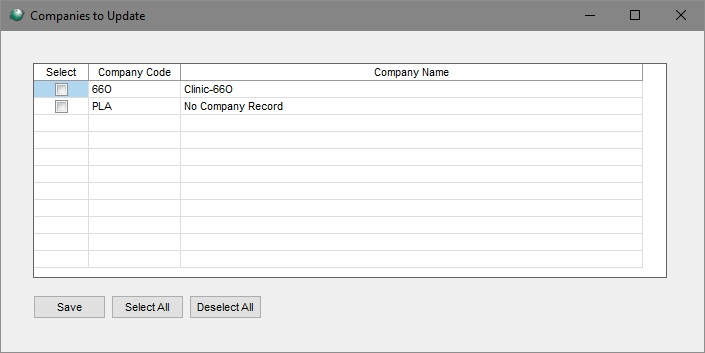
Verifique compañías individuales o Seleccione Todo . Haga clic en Deseleccionar todo para eliminar todas las selecciones de empresas.
Cuando las empresas correspondientes estén marcadas, haga clic en Guardar .
Copiar impuestos/códigos grp/cuentas entre empresas. Marque esta opción para poder copiar tasas impositivas, cuentas del libro mayor de impuestos y códigos de grupos impositivos a otras empresas a través del botón Copiar/Actualizar en la pantalla de tasas impositivas o el botón Copiar/Actualizar en la pantalla del grupo impositivo. La copia de datos solo puede ocurrir desde una empresa que tenga esta opción activada y solo puede ocurrir a las empresas enumeradas en la pantalla Grupo fiscal/Cuentas-Copiar entre empresas Maint . Nota : si usa el procesamiento de sucursales , solo la empresa corporativa puede activar esta opción.
Otras versiones
- Próximamente